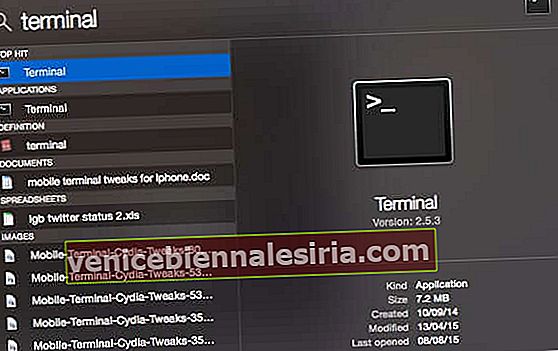Time Machine, arka planda verimli bir hızda düzenli olarak Mac'inizin yedeğini oluşturur. Ancak bir ay gibi uzun süredir kullanmadıysanız, bu işlem çok zaman alabilir. Şimdi, bir Reddit kullanıcısı tarafından bulunan bir hack sayesinde, bir Terminal komutu kullanarak Mac'te Time Machine yedeklemesini hızlandırabilirsiniz .
Devam etmeden önce, bunun düzenli olarak kullanılmaması gereken ileri seviye bir numara olduğunu söyleyeyim. Terminal komutu, ona daha yüksek CPU ve RAM tahsis ederek yedekleme sürecine öncelik verecektir. Zaman aralığı için bu, Mac'inizi çok yavaşlatabilir ve neredeyse kullanılamaz hale getirebilir. Bunun nedeni, diğer görevlere tahsis edilecek kaynak kalmayacak olmasıdır. Bu yüzden akıllıca ilerleyin. Sürece devam edelim;
Terminal Komutu kullanarak Mac'te Time Machine Yedeklemesini Hızlandırma
- Tıklayın Bulucu → Uygulama → Utilities → Terminal . Spotlight Search veya Launchpad'i de kullanabilirsiniz.
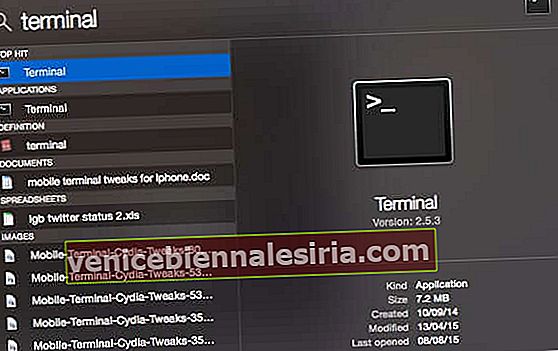
- Terminal'e yazın veya bu komutu kopyalayıp yapıştırın ve enter tuşuna basın :
sudo sysctl debug.lowpri_throttle_enabled=0 - Mac sistem parolanızı girin ve enter tuşuna basın. Parolayı Terminal'e yazdığınızda hiçbir şeyin görünmediğini unutmayın.

Bitti! Yedekleme işleminin tamamlanması için kalan sürenin önemli ölçüde azaldığını fark edeceksiniz.
Yukarıda belirtildiği gibi, diğer görevleriniz yavaşlayacaktır. Bu nedenle, yedekleme tamamlandığında değişiklikleri orijinal değerlerine geri aldığınızdan emin olun.
Time Machine Yedeklemesini Normal Hıza Geri Döndürme
- Terminal'e yazın veya bu komutu kopyalayıp yapıştırın ve enter tuşuna basın:
sudo sysctl debug.lowpri_throttle_enabled=
- Şimdi, Time Machine'iniz normal hızda yedekleme oluşturacaktır. Ayrıca, Mac'inizde başka görevler yaparken herhangi bir (veya çok) yavaşlama veya dalgalı bir deneyim görmeyeceksiniz.
Bu kadar!
Daha önce de belirtildiği gibi, her zaman uğraşmak bir numara değildir. Bu yüzden, yedeklemeyi tamamlamak için aceleniz olduğunda daha iyi kullanın.
Ayrıca okumak isteyebilirsiniz…
- 2020'de En İyi Mac Yedekleme Yazılımı
- MacOS'ta Finder Dock Simgesi Olarak Kendi Resminizi Ayarlama
- 2020'nin En İyi Harici USB-C Mac Sabit Sürücüleri
Bu hack hakkında ne düşünüyorsunuz? Lütfen fikrinizi aşağıdaki yorumlarda paylaşın.